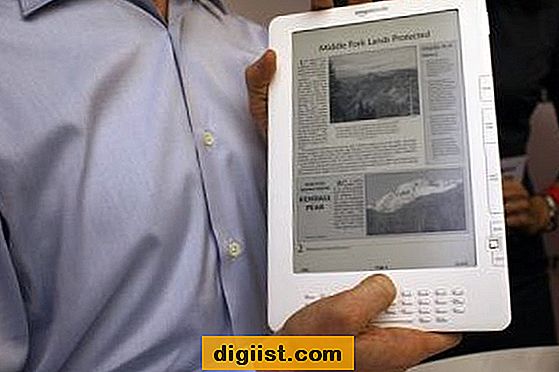يقدم برنامج WebcamMax مكتبة كبيرة من التأثيرات التي يمكنك استخدامها للاستمتاع على كاميرا الويب الخاصة بك ، بدءًا من الصور المتراكبة البسيطة ووظيفة الصورة داخل الصورة إلى تأثيرات التشويه الأكثر تعقيدًا. يعترض البرنامج تغذية الفيديو الخاصة بكاميرا الويب الخاصة بك ، ويطبق التأثيرات التي تختارها ، ثم ينشئ موجز فيديو جديدًا يمكنك استخدامه في معظم برامج الدردشة المرئية ، بما في ذلك Skype - طالما قمت بإعداد كل شيء بشكل صحيح.
إعداد WebcamMax
من المحتمل أن يبدو هذا واضحًا لك ، ولكن قد لا يكون واضحًا لصديق أو فرد من العائلة تحاول المساعدة في استكشاف الأخطاء وإصلاحها: لكي يعمل WebcamMax مع Skype ، يجب تشغيل كلا البرنامجين في وقت واحد. أي واحد تقوم بتشغيله أولاً لا يهم. ومع ذلك ، ضع في اعتبارك أن WebcamMax يبدأ فورًا في اعتراض تغذية الفيديو الخاصة بكاميرا الويب عند تشغيلها ، لذلك إذا كنت تدردش بالفعل مع شخص ما على Skype ، فسيتم حذف الفيديو الخاص بك. يمنحك بدء WebcamMax أولاً الوقت لإعداد أي تأثيرات تريد تشغيلها بالفعل عند بدء دردشة الفيديو ، مثل الاستبدال في الخلفية.
إعداد سكايب
تضمن برامج التشغيل التي تمت إضافتها إلى جهاز الكمبيوتر الخاص بك أثناء عملية تثبيت WebcamMax ظهور البرنامج ككاميرا ويب في إعدادات Skype الخاصة بك. لتعيين WebcamMax كمصدر الفيديو الافتراضي لجميع مكالمات Skype ، انقر فوق "أدوات" ، وحدد "خيارات" ، وانقر فوق علامة التبويب "إعدادات الفيديو" ، وحدد "WebcamMax Capture Fast" باستخدام القائمة المنسدلة "Webcam" ، ثم انقر فوق موافق." بدلاً من ذلك ، انقر فوق الزر "معلومات جودة الاتصال" الذي يظهر عند تحديد جهة اتصال ، حدد علامة التبويب "كاميرا الويب" وانتقل إلى موجز WebcamMax باستخدام القائمة المنسدلة.
محددات
حتى إذا قمت بتعيين WebcamMax ككاميرا الويب الافتراضية في Skype ، فلن يبدأ البرنامج تلقائيًا عند تشغيل Skype. سيتعين عليك دائمًا بدء تشغيله يدويًا ، ولن تتمكن من إجراء مكالمات فيديو حتى تقوم بذلك إلا إذا قمت بتبديل إعدادات كاميرا الويب الخاصة بـ Skype إلى كاميرا الويب العادية مرة أخرى. طالما أن WebcamMax قيد التشغيل ، فلن تتمكن من الوصول إلى موجز فيديو كاميرا الويب العادي في Skype. إذا كنت قد اشتريت WebcamMax ، فلن تكون هذه مشكلة ، حيث لا يمكن تمييز موجز فيديو WebcamMax بدون تطبيق أي تأثيرات عن تغذية فيديو كاميرا الويب العادية. إذا كان لديك الإصدار المجاني ، فإن العلامة المائية الموجودة في الجزء العلوي من الشاشة ستوضح على الفور أنك تستخدمه.
الاعتبارات
قد لا يكون استخدام WebcamMax على Skype مناسبًا دائمًا. إذا كنت تستمتع مع أصدقائك فقط ، فإن البرنامج غير ضار. يمكنك أيضًا استخدام Skype أحيانًا للدردشة مع العائلة البعيدة أو مع الأشخاص الذين تربطك بهم علاقة مهنية أكثر. إذا كان الأمر كذلك ، فيجب عليك تجنب تعيينها ككاميرا الويب الافتراضية في Skype وتشغيلها فقط عندما تحتاج إليها لتجنب أي إحراج.